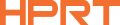
- Casa
- Productos
- Marcas
- Descargar
-
Solución
By Application
By Industry
- Contactos
- Sobre
- Sitio web oficial del Grupo
- LABEL DESIGNER
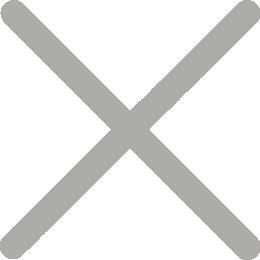
Un recibo borroso puede causar todo tipo de problemas: clientes mirando los ojos para leer totales, errores de contabilidad, incluso disputas de garantía. Es frustrante, pero aquí están las buenas noticias: la mayoría de los recibos borrosos producidos por Impresoras POS se puede arreglar rápidamente. Este artículo le ayudará a averiguar por qué los recibos se borran o se desvanecen, cómo solucionar el problema rápidamente y cómo prevenirlo en el futuro.
Los recibos pueden ser listas de compras, boletos de cola, recibos de cajero automático o incluso documentos logísticos, y la mayoría se imprimen en impresoras térmicas. Un recibo que no se imprime claramente puede tomar muchas formas. Usted puede notar:
Texto desvanecido o ligero que apenas es visible
Líneas rotos o faltantes en códigos de barras, códigos QR o números
Densidad de impresión desigual, donde algunas áreas son más oscuras que otras
Personajes manchados o rayados que parecen desordenados
Si confía en los recibos para mantener registros, cumplimiento o satisfacción del cliente, incluso problemas de calidad de impresión pequeños pueden causar grandes problemas.

La claridad del recibo depende de una mezcla de hardware, calidad del papel y configuración de la impresora. Los culpables más comunes incluyen:
El polvo, los residuos de papel o la acumulación de adhesivos pueden bloquear que el calor llegue al papel de manera uniforme.
La baja densidad de impresión, el tamaño de papel incorrecto o la configuración de velocidad incompatible pueden afectar a la calidad de impresión.
El papel barato puede producir impresiones desiguales, mientras que el uso de papel no térmico en una impresora térmica simplemente no funcionará.
El papel térmico reacciona al calor, demasiado calor antes de imprimir puede pre-oscurecer el papel.
Los rodillos mal alineados o los engranajes desgastados pueden causar una presión desigual, lo que resulta en un recibo borroso.
Los controladores o firmware obsoletos pueden causar comandos de impresora incorrectos.
Las impresoras portátiles con poca batería o energía inestable no pueden generar calor constante para la impresión.
Los recibos desvanecidos o borrosos generalmente significan que la cabeza de impresión está sucia o desgastada. Si la limpieza no ayuda, tendrás que comprobar otros factores como la configuración de la impresora y la calidad del papel.
He aquí cómo obtener recibos nítidos y claros de nuevo:
Si la limpieza no funciona, el problema puede estar en la configuración de su impresora. En ese caso, intente ajustar algunas opciones para obtener mejores resultados.

Incluso con una cabeza limpia y ajustes adecuados, el papel de mala calidad o incompatible todavía puede causar impresiones borrosas.
El papel mal alineado o los rodillos sucios también pueden conducir a recibos desiguales o borrosos.
Si la impresión de prueba sigue borrosa, es posible que tenga un problema digital. Los controladores o firmware obsoletos pueden afectar la forma en que la impresora procesa los comandos de impresión.
Si la limpieza no ayuda y el cabezal de impresión está visiblemente desgastado, el reemplazo puede ser la única opción.
Si ha limpiado el cabezal de impresión, ha probado papel nuevo y ha actualizado los controladores, pero los recibos todavía están borrosos, puede indicar un fallo mecánico más profundo: busque estas señales de que necesita ayuda profesional:
Un poco de atención preventiva va un largo camino:
Limpia regularmente, una vez al mes para impresoras de recibos POS de alto volumen.
Usar papel de alta calidad recomendado por su fabricante de impresoras térmicas.
Evite temperaturas extremas al almacenar rollos de papel.
Entrena al personal para cargar el papel correctamente y manejar el equipo con cuidado.
Realice impresiones de prueba periódicas para detectar problemas temprano.
No dejes que los recibos borrosos afecten a tus clientes. Simplemente siga estos pasos para recuperar huellas nítidas. Con un poco de cuidado regular, su impresora térmica POS puede seguir funcionando sin problemas e imprimir recibos claros y profesionales cada vez.
¿Necesitas la impresora de recibos adecuada para tu punto de venta?
Explore las impresoras de recibos fiables de HPRT para cada configuración empresarial.